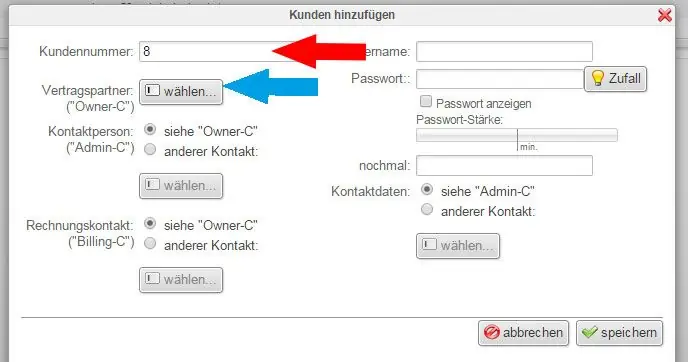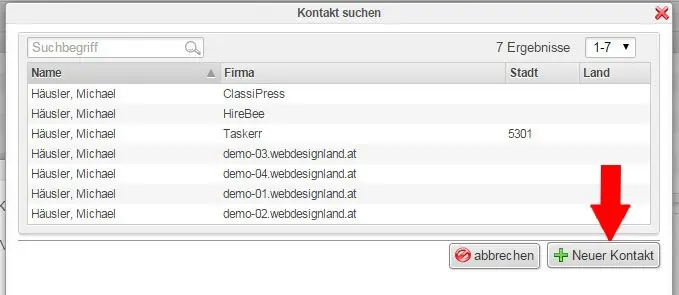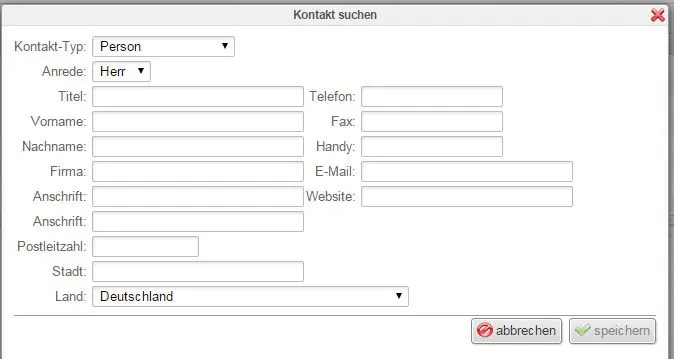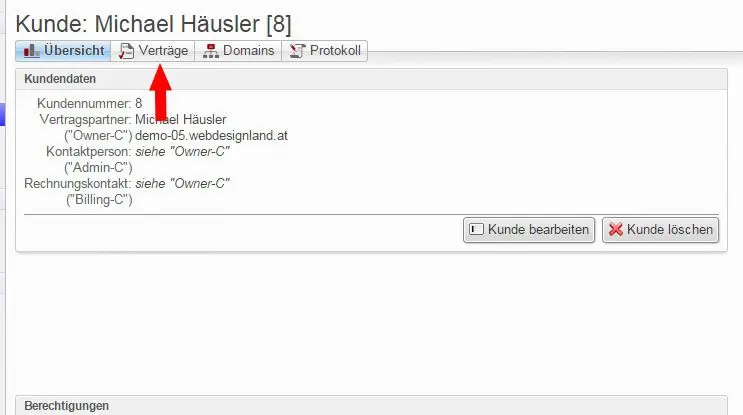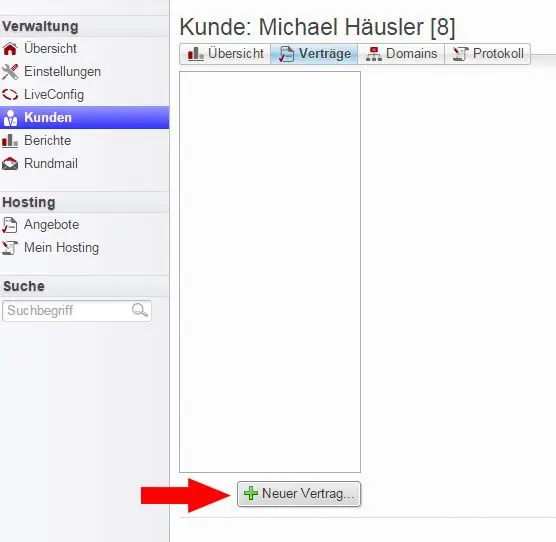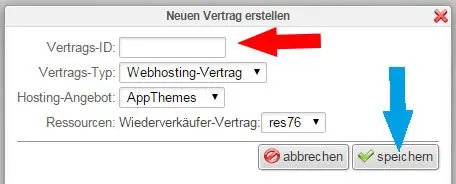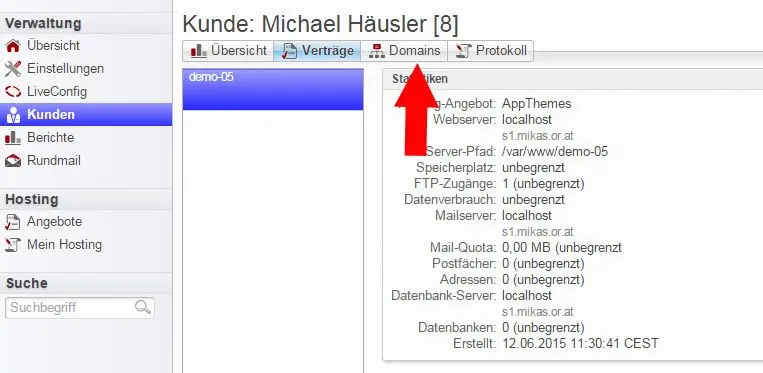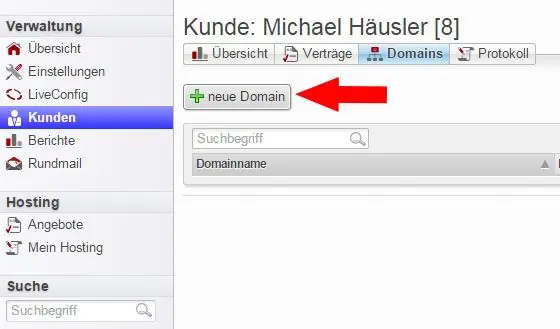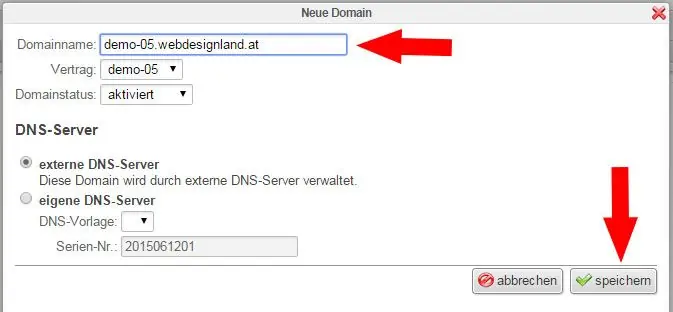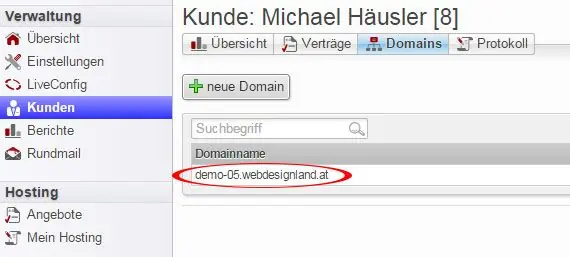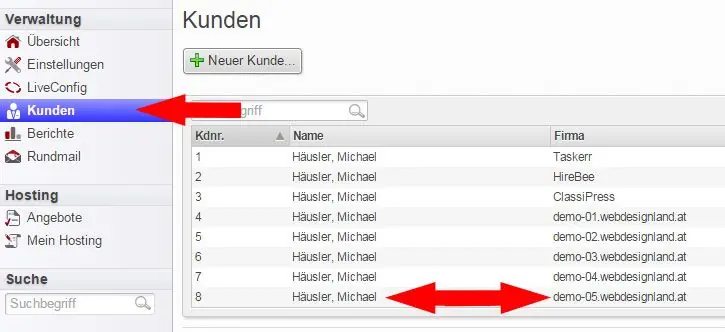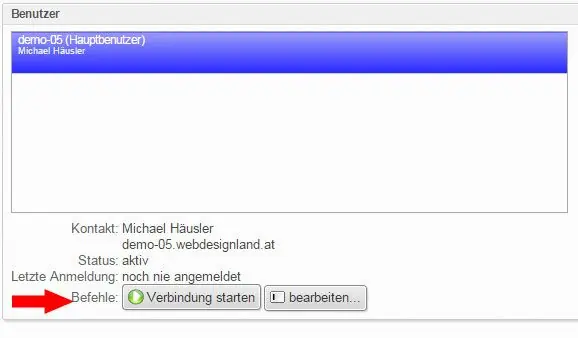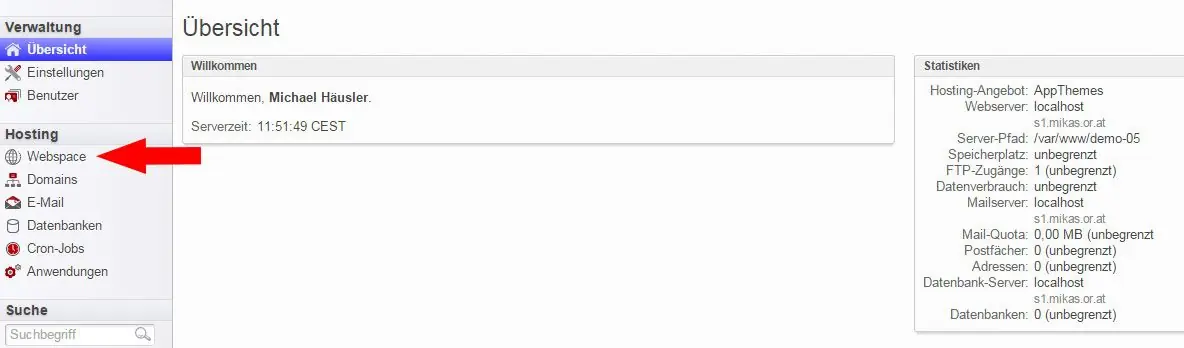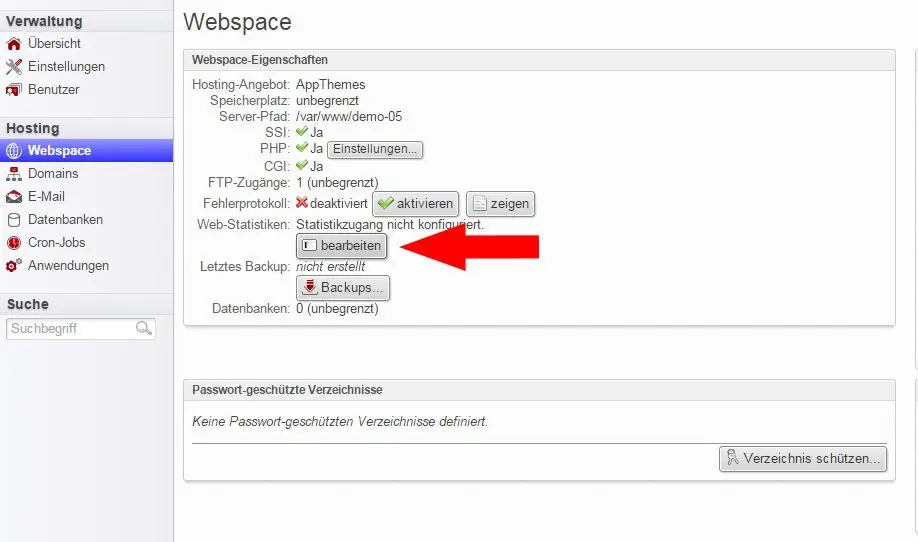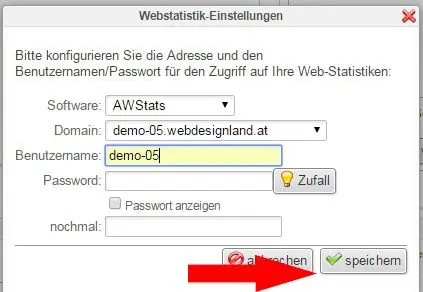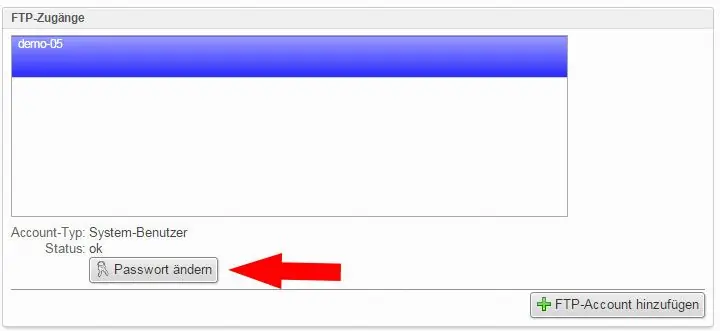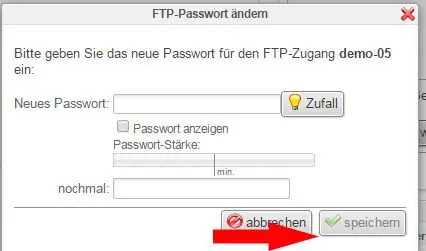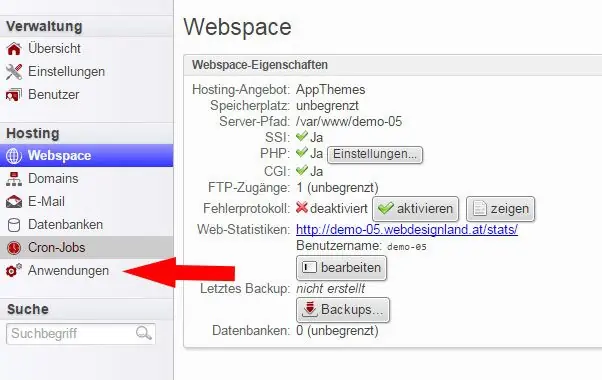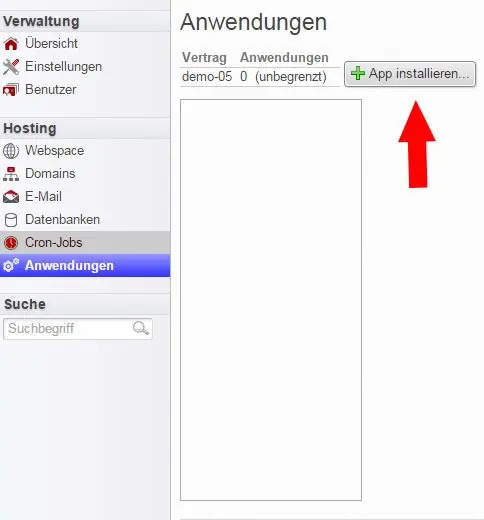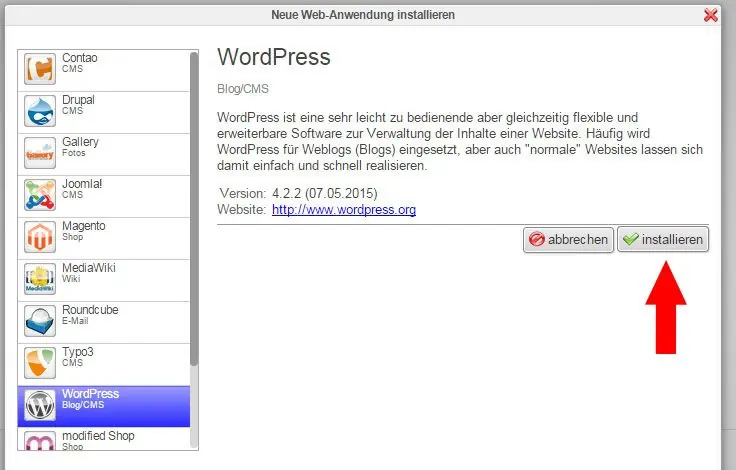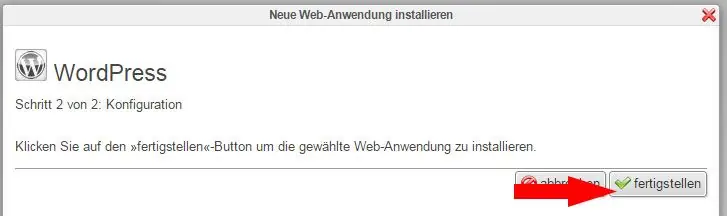LiveConfig Dashboard Reseller – Kunden anlegen
Diese Anleitung zeigt dir Schritt für Schritt, wie du im LiveConfig Dashboard neue Kunden, Domains und Verträge anlegst und WordPress automatisch installierst. Alle Schritte sind praxisorientiert erklärt und mit passenden Screenshots versehen.
1. Anmeldung im LiveConfig Dashboard
Öffne dein LiveConfig-Interface und melde dich mit deinem Benutzernamen und Passwort an. Achte darauf, dass du dich mit einem Reseller- oder Administrator-Account einloggst, um alle Funktionen nutzen zu können.
2. Kunden anlegen
Nach dem Login klickst du im linken Hauptmenü auf Kunden. Dort findest du eine Übersicht aller bestehenden Kunden. Um einen neuen Kunden anzulegen, klickst du auf Neuer Kunde.
3. Kundendaten eingeben
Vergib eine eindeutige Kundennummer und klicke auf Vertragspartner wählen. Im neuen Fenster wählst du Neuer Kontakt und trägst die vollständigen Kundendaten ein (Name, E-Mail-Adresse, Anschrift, Firma).
4. Benutzername und Passwort vergeben
Gib nun einen eindeutigen Benutzernamen ein. Das Passwort kannst du manuell vergeben oder über den Button Zufall automatisch generieren lassen. Speichere die Eingaben, um den Benutzer anzulegen.
5. Vertrag anlegen
Klicke in der linken Seitenleiste auf Verträge und wähle Neuer Vertrag. Gib im Feld Vertrags-ID den Benutzernamen oder eine eindeutige Kennung ein. Anschließend klickst du auf Speichern.
6. Domain anlegen
Klicke im Reiter Domains auf Neue Domain. Gib den Domainnamen passend zum Kunden ein, z. B. demo-05.webdesignland.at, und speichere die Eingabe.
7. Kundenübersicht und Verbindungsaufbau
Wechsle wieder ins Menü Kunden, wähle den gewünschten Kunden und öffne ihn mit einem Doppelklick. Klicke anschließend auf Verbindung starten, um direkt in den Kundenbereich zu wechseln.
8. Webspace und Webstatistik
Im Kundenmenü findest du den Punkt Webspace. Klicke darauf und öffne dann die Webstatistik. Dort kannst du mit Benutzername und Passwort auf die Auswertung zugreifen.
9. FTP-Zugang einrichten
Unter FTP-Zugang kannst du Passwörter anlegen oder ändern. Klicke auf Passwort ändern, gib ein sicheres Passwort ein und speichere die Änderung.
10. Anwendung installieren
Im Menü Anwendung kannst du Webanwendungen installieren. Wähle App installieren und starte die Installation.
11. WordPress Installation starten
Im nächsten Schritt wählst du WordPress als Anwendung aus und klickst auf Installieren. LiveConfig übernimmt die Einrichtung automatisch.
12. Datenbank anlegen
Trage einen Datenbanknamen und einen Benutzernamen ein. Erzeuge über den Button Zufall ein starkes Passwort und klicke auf Weiter.
13. WordPress Installation abschließen
Klicke im letzten Schritt auf Fertigstellen. Nach wenigen Minuten ist WordPress vollständig installiert und über deine neue Domain erreichbar.
14. SEO- und Sicherheitshinweise
Verwende eindeutige Kundennamen und sprechende Domainbezeichnungen. Das verbessert nicht nur die interne Zuordnung, sondern auch das SEO-Ranking. Aktiviere für jede Domain SSL und sichere alle Logins mit starken Passwörtern. Prüfe regelmäßig, ob automatische Backups aktiv sind, und aktualisiere WordPress nach der Installation auf die neueste Version.
Für Support oder Fragen kannst du jederzeit das Kundencenter aufrufen.